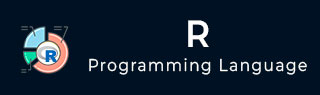
- R 教程
- R - 首頁
- R - 概述
- R - 環境設定
- R - 基本語法
- R - 資料型別
- R - 變數
- R - 運算子
- R - 決策
- R - 迴圈
- R - 函式
- R - 字串
- R - 向量
- R - 列表
- R - 矩陣
- R - 陣列
- R - 因子
- R - 資料框
- R - 包
- R - 資料重塑
R - 基本語法
按照慣例,我們將從編寫“Hello, World!”程式開始學習 R 程式設計。根據需要,您可以在 R 命令提示符下程式設計,也可以使用 R 指令碼檔案編寫程式。讓我們逐一檢查。
R 命令提示符
設定好 R 環境後,只需在命令提示符下鍵入以下命令即可啟動 R 命令提示符:
$ R
這將啟動 R 直譯器,您將得到一個提示符 >,您可以在其中開始鍵入程式,如下所示:
> myString <- "Hello, World!" > print ( myString) [1] "Hello, World!"
第一條語句定義了一個字串變數 myString,我們為其賦值字串“Hello, World!”,然後下一條語句 print() 用於列印儲存在變數 myString 中的值。
R 指令碼檔案
通常,您將透過在指令碼檔案中編寫程式,然後在命令提示符下使用名為 Rscript 的 R 直譯器執行這些指令碼的方式進行程式設計。因此,讓我們從在名為 test.R 的文字檔案中編寫以下程式碼開始:
# My first program in R Programming myString <- "Hello, World!" print ( myString)
將上述程式碼儲存到 test.R 檔案中,並在 Linux 命令提示符下按如下所示執行它。即使您使用的是 Windows 或其他系統,語法也將保持不變。
$ Rscript test.R
執行上述程式時,會產生以下結果。
[1] "Hello, World!"
註釋
註釋就像 R 程式中的幫助文字,直譯器在執行實際程式時會忽略它們。單行註釋以 # 開頭,如下所示:
# My first program in R Programming
R 不支援多行註釋,但您可以使用以下技巧:
if(FALSE) {
"This is a demo for multi-line comments and it should be put inside either a
single OR double quote"
}
myString <- "Hello, World!"
print ( myString)
[1] "Hello, World!"
雖然上述註釋將由 R 直譯器執行,但它們不會干擾您的實際程式。您應該將此類註釋放在單引號或雙引號內。
廣告